
Pressemitteilung -
Nützliche Wege: Windows 10 Indizierung wird nicht ausgeführt?
Der Indizierungsdienst ist für uns nützlich, wenn wir versuchen, etwas zu finden. Allerdings berichten einige Leute, dass mit dem Indizierungsdienst etwas falsch ist. Um dieses Problem herauszufinden, werden Sie auf diesem Artikel auf der MiniTool-Website erfahren, wie das Problem, das die Windows 10-Indizierung nicht ausgeführt hat, behoben wird.
Was ist Suche-Indizierung?
In relationalen Datenbanken sind Indizes eine einzelne physische Speicherstruktur, die eine oder mehrere Spalten der Datenbanktabelle klassifizierte. Es ist der Wert-Satz einer oder mehrerer Spalten der Tabelle und auch die entsprechende Liste des logischen Zeigers der Datenseite in der Tabelle zur Tabelle. Diese Liste kann diese Werte physisch identifizieren.
Wenn es viele Daten gibt, ist die erste Methode zum Suchen von Informationen eine vollständige Tabellensuche. Die Suche löscht alle Aufzeichnungen einzeln, vergleicht sie mit den Abfragebedingungen und gibt Datensätze zurück, die die Bedingungen erfüllen. Diese Datensätze verbrauchen eine große Nummer von Bedingungen eine große Anzahl von Bedingungen.
Die zweite Methode besteht darin, Indizes in der Tabelle zu erstellen und dann den Indexwert zu ermitteln, der mit der Standardübereinstimmung im Index entspricht, und schließlich die im Index im Index gespeicherten Abfragebedingungen (entsprechend der Seitenzahl).
Mit Hilfe von Suchindizes können Sie in wenigen Sekunden die effektivsten und neuesten Ergebnisse erzielen. Andernfalls kann der Suchprozess einige Minuten dauern, bis der gleiche Betrieb ausgeführt wird.
Gleichzeitig gibt es einige Nachteile von Suchindizes, und Sie können darauf achten:
1. Wenn es viele kleinere Dateien gibt, kann der Indexprozess den verfügbaren Speicherplatz belegen. Die Größe des Index wird entsprechend der Größe der Datei ordnungsgemäß erhöht.
2. Wenn die Daten in der Tabelle hinzugefügt werden, löschen und ändern, muss der Index dynamisch beibehalten werden, um die Datenwartungsgeschwindigkeit zu verringern.
Verwandte Artikel: 10 Lösungen: Datei Explorer-Suche funktioniert nicht Windows 11/10
Was bedeutet es, wenn der Index nicht ausgeführt wird?
Während sich die Indizierung mit der Suche bezieht, können Sie feststellen, dass die Suche möglicherweise mehr Zeit in Anspruch nimmt, wenn Sie auf ein Indizierungsproblem stoßen und mit dem Index oder direkt ausgeführt werden können.
Die Gründe dafür sind kompliziert. Es kann durch einige Suchprobleme, geringfügige Anwendungskonfigurationsfehler oder Beschädigungen von Windows-Installationsdateien auf Ihrem Computer ausgelöst werden.
Für diese Probleme können Sie die nächste Methode befolgen und das Problem des Windows-Indizierungsproblem lösen.
Lösung: Windows 10-Indizierung wird nicht ausgeführt
Lösung 1: Index mit Kraftmäßig neu erstellen
Vor dem Starten anderer Methoden kann der Index funktionieren, aber seine Optionen können gebrochen werden. In diesem Fall wird das Reparaturprogramm viel einfacher. Sie können versuchen, den Index im nächsten Schritt wieder aufzubauen.
Schritt 1: Drücken Sie die Windows-Taste, um das Startmenü zu öffnen. Klicken Sie dann auf die Einstellungen und wenden Sie sich an die Suche.
Schritt 2: Scrollen Sie in der Registerkarte Windows Suche im rechten Bereich nach unten und klicken Sie unter Weitere Suchindexeinstellungen auf Erweiterte Suchindexeinstellungen.
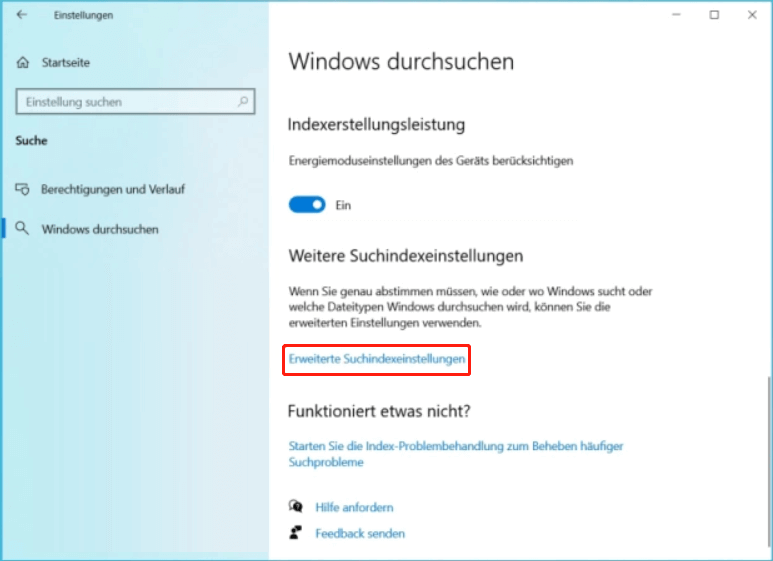
Schritt 3: Klicken Sie im Popup-Fenster auf Erweitert.
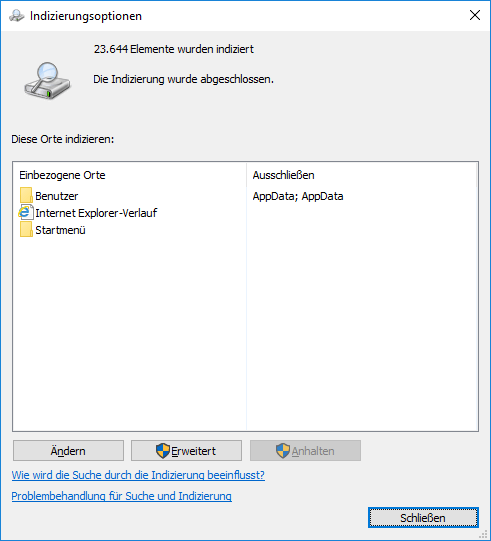
Schritt 4: Klicken Sie unter der Registerkarte Problembehandlung auf die Option Neu erstellen. Klicken Sie dann auf OK, um zu bestätigen.
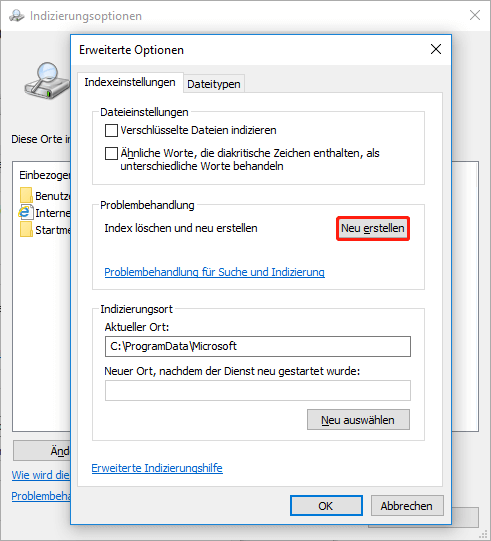
Der Prozess wird einige Zeit dauern. Wenn es fertig ist, können Sie überprüfen, ob das Problem mit der Windows-Indizierung behoben ist.
Lösung 2: Windows-Suchstatus überprüfen
Der Windows-Suchdienst wird verwendet, um Suchvorgänge zu verwalten. Sie müssen sicherstellen, dass der Dienst auf dem Computer gut läuft, oder wirkt sich auf den normalen Betrieb des Index aus, was zu einem Mangel an Indexdiensten in Windows 10 führt.
Schritt 1: Öffnen Sie das Dialogfeld Ausführen, indem Sie Windows + R drücken und auf services.msc klicken.
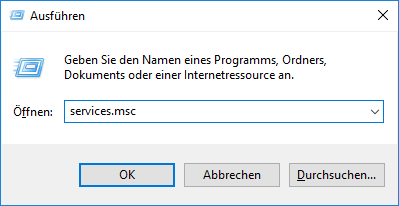
Schritt 2: Dann scrollen Sie nach unten, um die Windows-Suche zu finden. Klicken Sie mit der rechten Maustaste darauf und wählen Sie Eigenschaften.
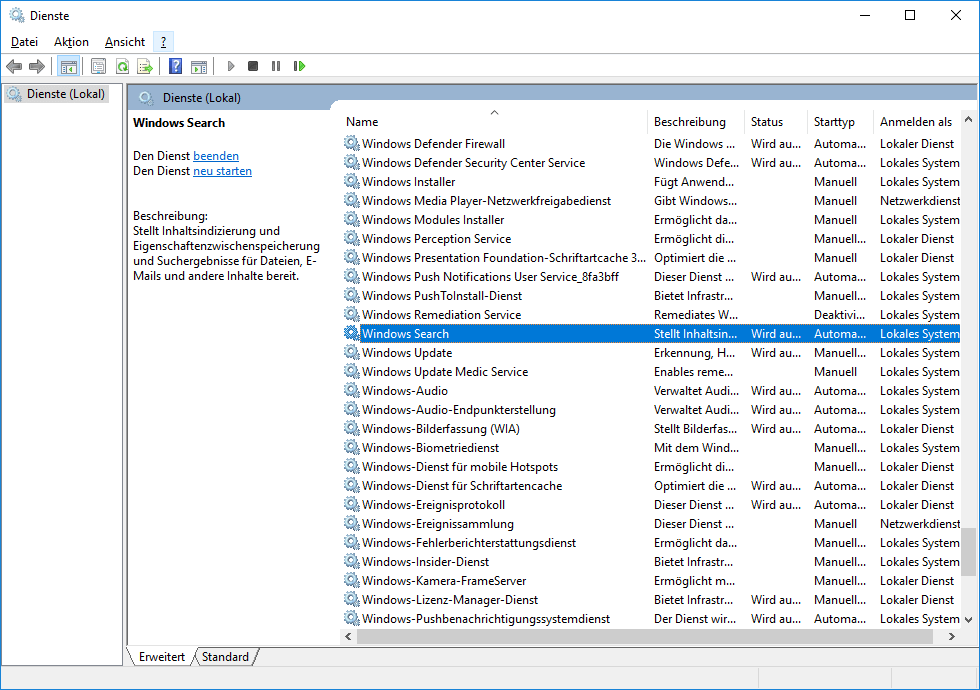
Schritt 3: Wählen Sie im Popup-Fenster den Starttyp als Automatisch. Wenn der Dienst deaktiviert ist, klicken Sie auf Start und wählen Sie Übernehmen aus, um Änderungen zu speichern.
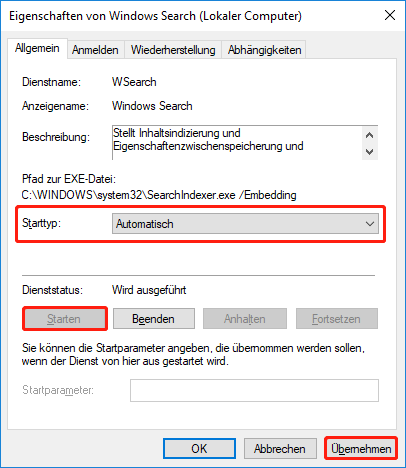
Hinweis: Wenn der Service-Status ausgeführt wird, können Sie ihn zuerst stoppen und dann auf Start klicken, um neu zu starten.
Starten Sie Ihren Computer vollständig neu und überprüfen Sie, ob das Problem, dass der Suchindexer nicht mehr funktioniert, gelöst wurde.
Lösung 3: Cortana deaktivieren
Wie einige Benutzer untersucht, kann die Deaktivierung von Cortana eine nützliche Lösung sein. Cortana ist ein virtueller Assistent, der in die Windows-Suche integriert ist, und es lohnt sich, einen Index zu deaktivieren, der Cortana ermöglicht.
Schritt 1: Öffnen Sie die Einstellungen im Fenster Start und gehen Sie zu Apps.
Schritt 2: Scrollen Sie vom rechten Feld nach unten und klicken Sie auf Cortana und dann auf Erweiterte Optionen.
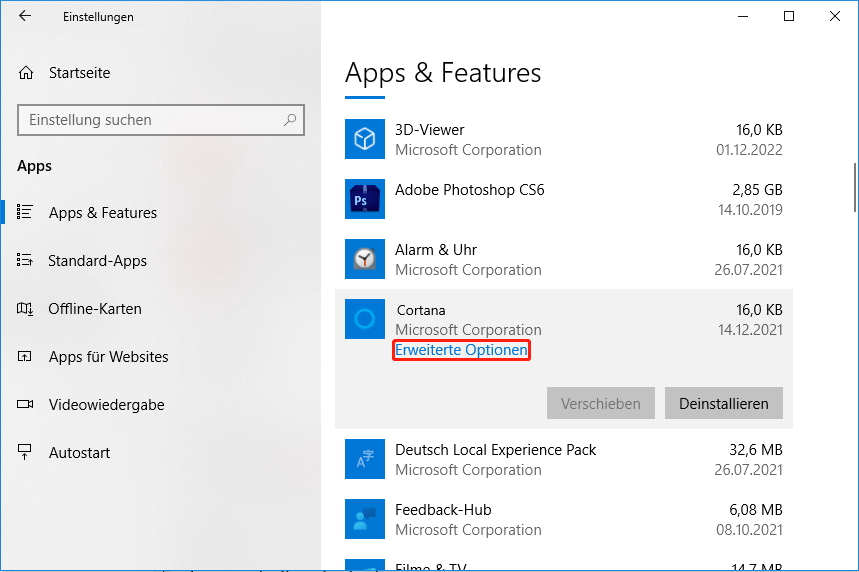
Schritt 3: Rollen Sie nach unten, um die Anwendung und ihre damit verbundenen Prozesse sofort zu beenden.
Sie können dann Ihren Computer neu starten und versuchen, Dateien erneut zu indizieren.
Lösung 4: Registrierungswert ändern
Wenn Sie den Suchindex schließen, können Sie das gesamte Windows-Suchmodul neu starten, indem Sie den Registrierungswert auf dem Computer ändern. Auf diese Weise können Sie die Indexdatei neu starten.
Was diese Methode betrifft, stellen Sie besser sicher, dass Ihre Registrierung einen Sicherungsplan hat. In jedem Fall kann das Ändern des Registrierungswerts schwerwiegende Ergebnisse verursachen, und diese Methode wird normalerweise nicht einfach angewendet.
Schritt 1: Öffnen Sie das Dialogfeld Ausführen, indem Sie die Windows und R-Tasten drücken und regedit eingeben.
Schritt 2: In der Registrierung finden Sie dann das Ziel gemäß dem nächsten Standort.
Computer\HKEY_LOCAL_MACHINE\SOFTWARE\Microsoft\Windows Search\FileChangeClientConfigs
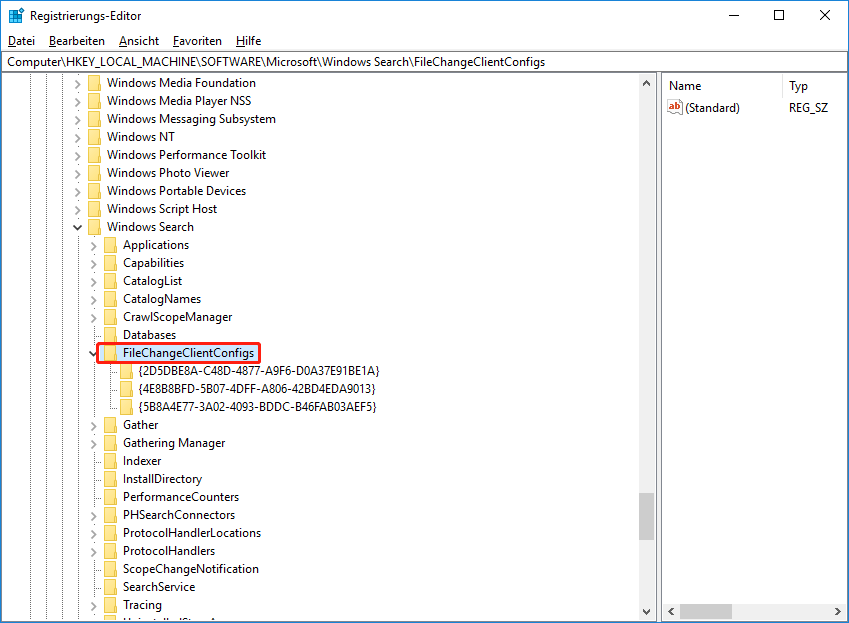
Schritt 3: Sie können den Ordner umbenennen, indem Sie am Ende etwas hinzufügen. Klicken Sie einfach mit der rechten Maustaste auf den Ordner und wählen Sie in der Liste Umbenennen.
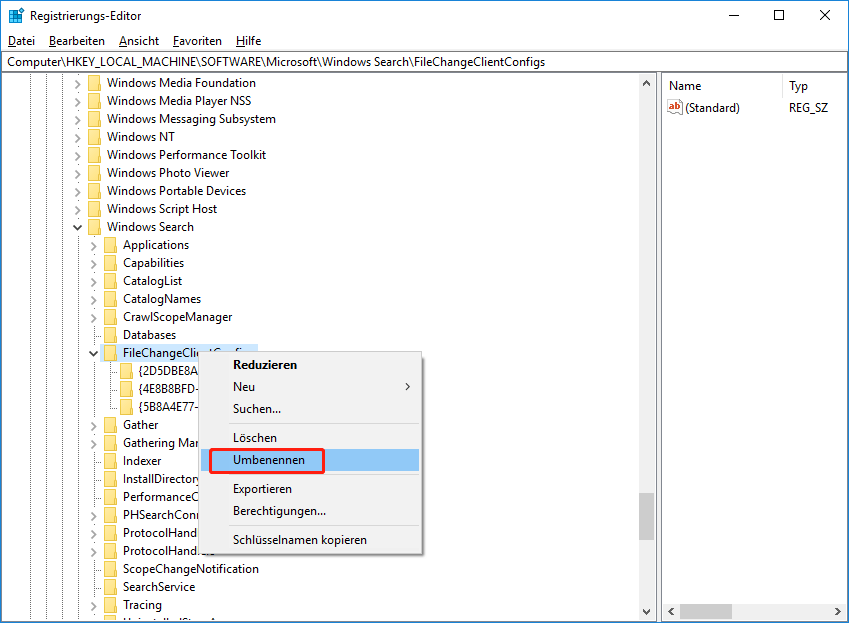
Dann können Sie den Computer neu starten und versuchen, 2 erneut zu beheben, um festzustellen, ob das Problem fortgesetzt wird.
Lösung 5: .BLF und .REGTRANS-MS-Dateien löschen
Wenn Ihre Indizierungsmodule beschädigt wurden oder der Registrierungswert fehlte, wird die Windows 10-Indizierung nicht ausgeführt. Sie können einige Systemdateien löschen, damit der Computer den Unterschied spürt und die Dateien neu erstellt, das gesamte Modul aktualisiert und die Indizierung erneut starten kann.
Wenn Ihr Indexmodul beschädigt ist oder der Registrierungswert verloren geht, wird der Windows 10-Index nicht ausgeführt. Sie können einige Systemdateien löschen, um die Möglichkeit zu berechnen, den Unterschied wahrzunehmen und die Dateien zu erstellen, das gesamte Modul zu aktualisieren und dann den Index zu starten.
Schritt 1: Öffnen Sie Ihren Datei-Explorer und navigieren Sie zu der folgenden Dateisposition:

Links
Themen
MiniTool® Software Ltd. ist ein professionelles Software-Entwicklungsunternehmen und stellt den Kunden komplette Business-Softwarelösungen zur Verfügung. Die Bereiche fassen Datenwiederherstellung, Datenträgerverwaltung, Datensicherheit und den bei den Leuten aus aller Welt immer beliebteren YouTube-Downloader sowie Videos-Bearbeiter. Bis heute haben unsere Anwendungen weltweit schon über 40 Millionen Downloads erreicht. Unsere Innovationstechnologie und ausgebildeten Mitarbeiter machen ihre Beiträge für Ihre Datensicherheit und -integrität.


![[4 Methoden] APK-Dateien unter Windows 10 öffnen](https://mnd-assets.mynewsdesk.com/image/upload/ar_16:9,c_fill,dpr_auto,f_auto,g_sm,q_auto:good,w_746/deeeukhefzxy2bg3skck)




